网络图标不见了,详细教您怎么找回无线网络图标
- 分类:win7 发布时间: 2018年06月01日 11:51:00
有的时候我们在使用笔记本电脑,会出现突然就找不到无线网络的图标的情况。那这个时候该怎么办呢?今天小编就来告诉你们怎么找回笔记本电脑的无线网络图标。但是你们要继续往下看哟~
笔记本电脑的无线网络图标不见了。其实小编在看到这句话的时候,我想的是可能无线网络图标变成蝴蝶飞走了。哈哈,但是不存在的。无线网络图标“这只蝴蝶”飞不走,因为有小编我在。接下来我就告诉你们怎么把无线网络图标给找回来。
首先,右键点击桌面底部的“任务栏”,然后点“任务管理器”
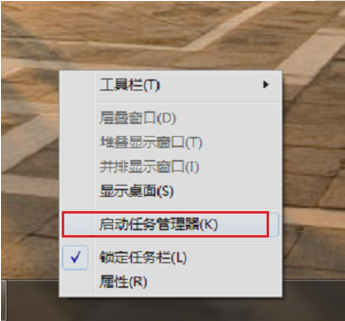
图标不见了电脑图解-1
然后找到“explorer.exe”,找到之后这个进程结束掉。

无线网络图标电脑图解-2

网络图标电脑图解-3
然后到下图这个界面,再点“文件”,新建任务,然后在输入框里面输入“explorer”,再点确定即可。

网络图标电脑图解-4

网络图标电脑图解-5
然后就大功告成啦~~~小伙伴们,你们都会了吗~~
猜您喜欢
- 网页图片不显示,详细教您网页图片不显..2018/08/07
- 详解win7更新win10要钱吗2021/10/20
- Windows7 32升级win7 64方法2020/01/03
- win7升级win10教程,详细教您win7如何..2018/04/26
- 小编教你如何重装系统win7旗舰版..2017/09/28
- 怎么做win7pe启动盘呢?2017/08/20
相关推荐
- windows7重装系统如何操作 2021-07-22
- 台式电脑win7怎么升级到win10.. 2022-04-09
- 分享windows7下载安装教程 2020-12-10
- 笔者教你玩大型游戏的电脑配置.. 2019-03-21
- 雨林木风系统win764纯净版下载.. 2017-08-12
- WIN7掉线解决方法 2013-03-20



